iPhone では Google を使用できませんか? 修復方法は14通り!
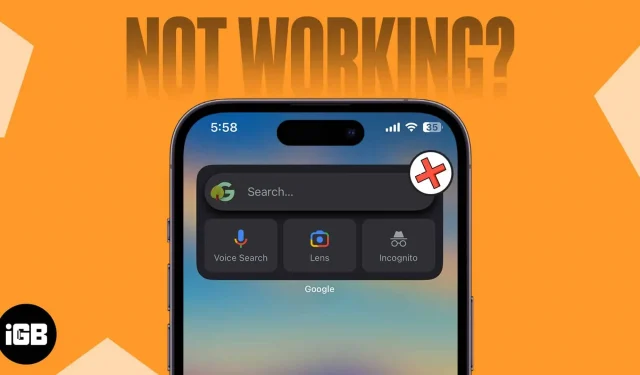
Google は iPhone ユーザーによってデフォルトの検索エンジンとしてよく使用されます。さらに、専用の iPhone ウィジェットまたはアプリを使用すると、誰でも Google 検索にアクセスできるようになります。その結果、この一般的に利用されているサービスの誤動作や技術的な問題によってイライラする可能性があります。あなたがこれらのユーザーの一人であっても心配する必要はありません。
このブログ投稿には、iPhone での Google 検索の問題に対する最も優れた回避策のいくつかを記載します。これらのオプションを使用すると、クエストを再開できるようになります。
インターネット接続を確認する
iPhone での Google 検索の問題は、インターネット接続が遅いか悪いことが原因である可能性があります。したがって、Wi-Fi と携帯電話のデータ接続を確認してください。
- データ プランが有効であることを確認してください。
- ネットワーク信号が強いことを確認してください。
- Wi-Fi または携帯電話データをオンまたはオフにします。
- 適切な Wi-Fi ネットワークに接続します。
- ルーターを再起動してください。
- Google にモバイル データへのアクセスが許可されていることを確認してください。
- モバイルデータへのアクセスが制限されていないことを確認してください。
- VPN をオフにします。
機内モードを使用してネットワークを更新する
機内モードをオンまたはオフにしてネットワークを更新することをお勧めします。
- コントロールセンターを呼び出します。
- 飛行機アイコンをタップします。
10 秒ほど待ちます。 - 機内 モードをオフにします。
このネットワークの回避策が機能しない場合は、ネットワーク設定をリセットすることもできます。
- [設定] → [一般] → [iPhone の転送またはリセット]に移動します。
- 「リセット」をタップします。
- [ネットワーク設定をリセット] → [パスコードを入力]を選択します。
- [ネットワーク設定をリセット]をタップします。
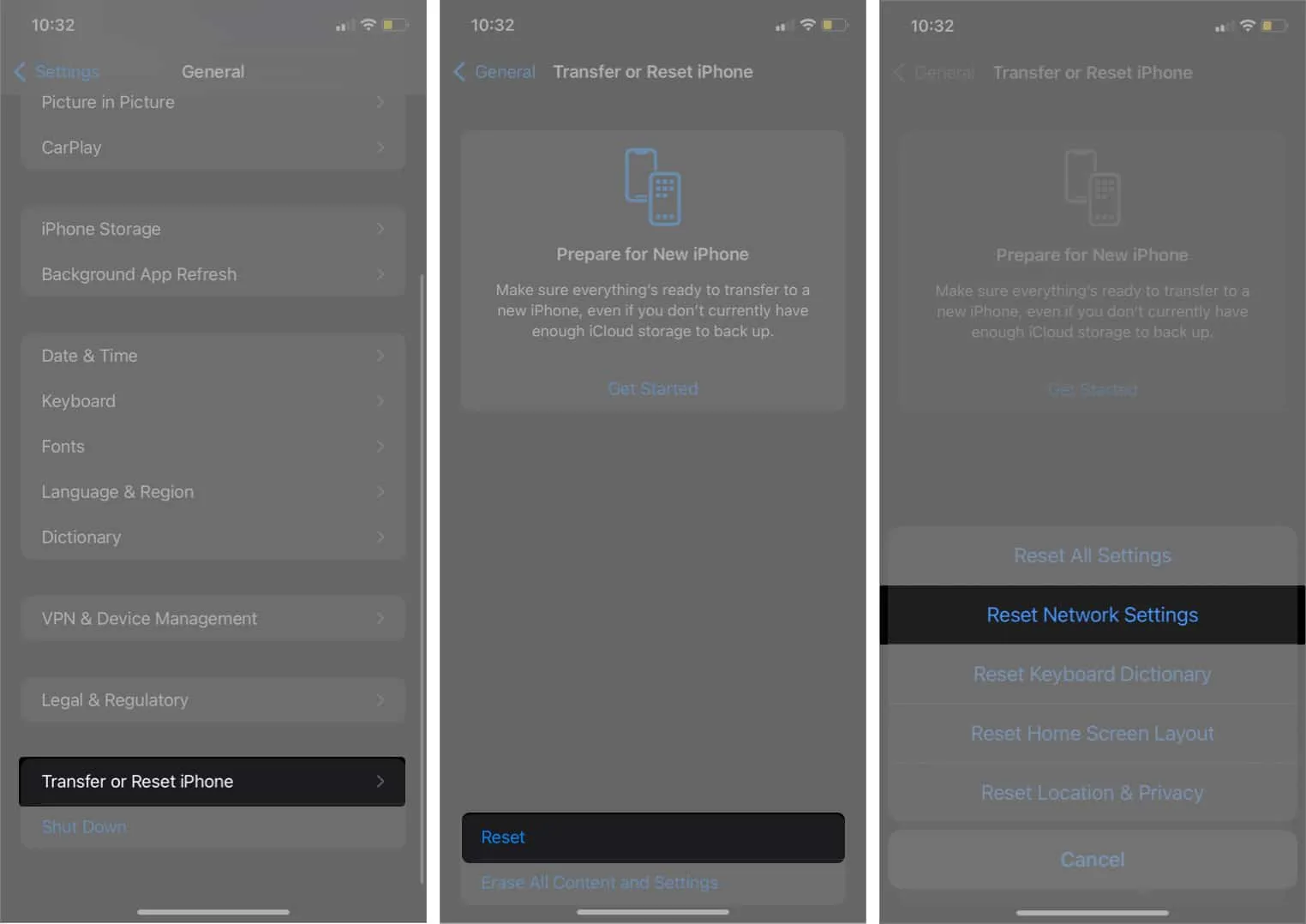
Googleアプリを強制終了する
Google アプリまたは Chrome アプリを使用している場合は、アプリをバックグラウンドから強制的に終了できます。さらに、iPhone で複数のアプリを同時に使用すると、Google が機能しなくなる可能性があります。
アプリドロワー内の Google アプリを上にスワイプすると、アプリが突然終了します。
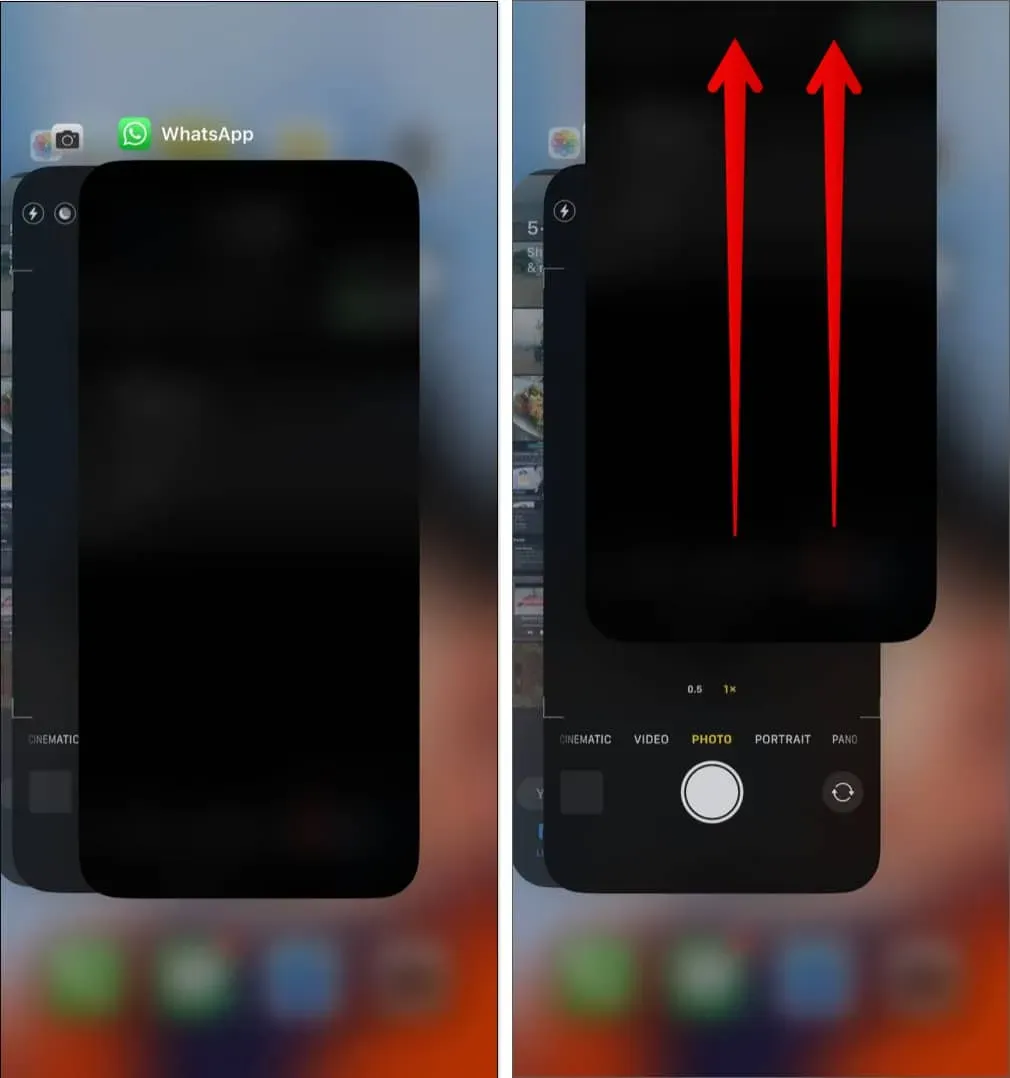
4. 開いているタブをすべて閉じます
開いているタブが多すぎるとメモリが消費され、アプリが適切に機能しなくなります。したがって、Chrome または Google アプリのすべてのタブを閉じてから、Google 検索を使用してみてください。
Google アプリの場合:
- iPhone でGoogleアプリを開きます。
- 右上の三点アイコンをタップします。
- [開いているタブをすべて閉じる]を選択します。
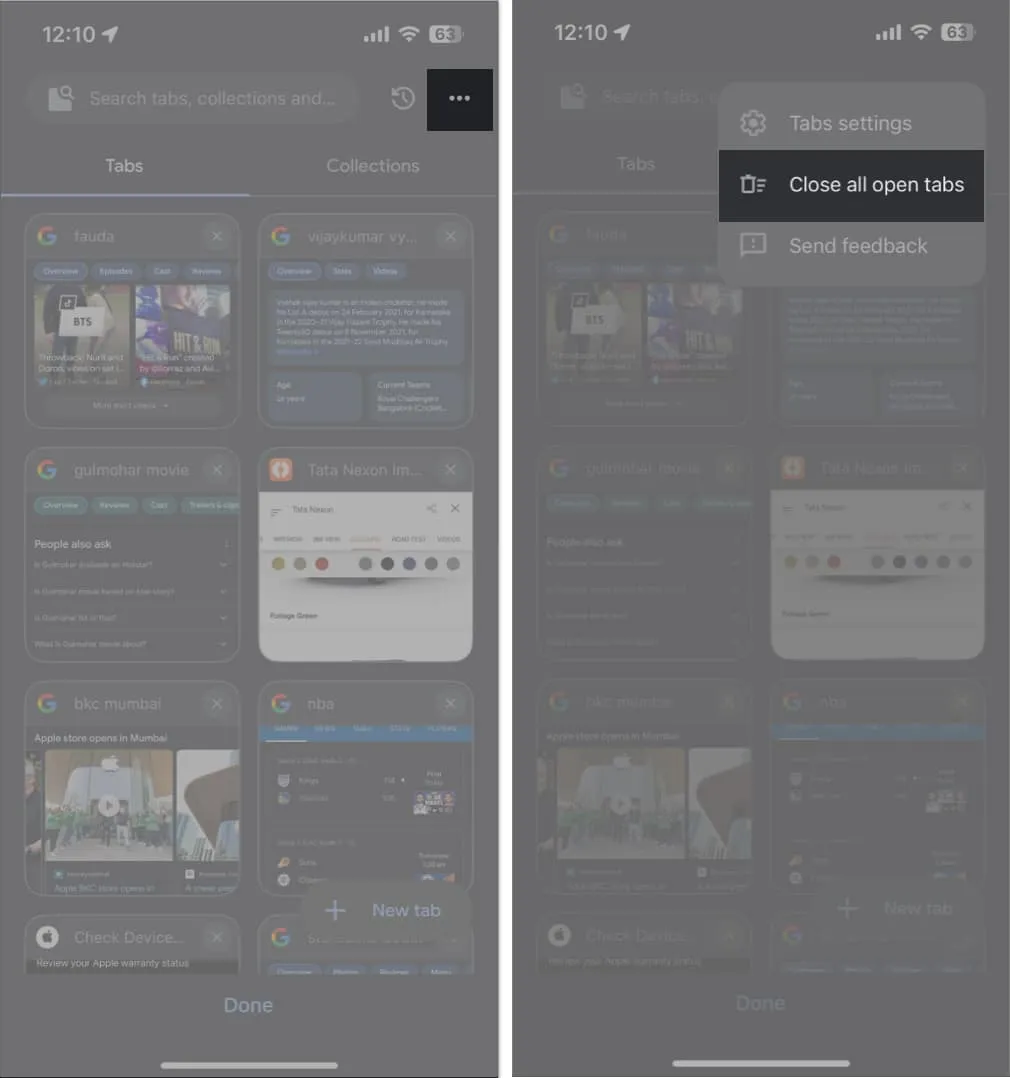
Chrome アプリの場合:
- iPhone でChromeアプリを開きます。
- プラスアイコンの隣にあるタブアイコンを選択し、 「編集」を選択します。
- 「すべてのタブを閉じる」をタップします。
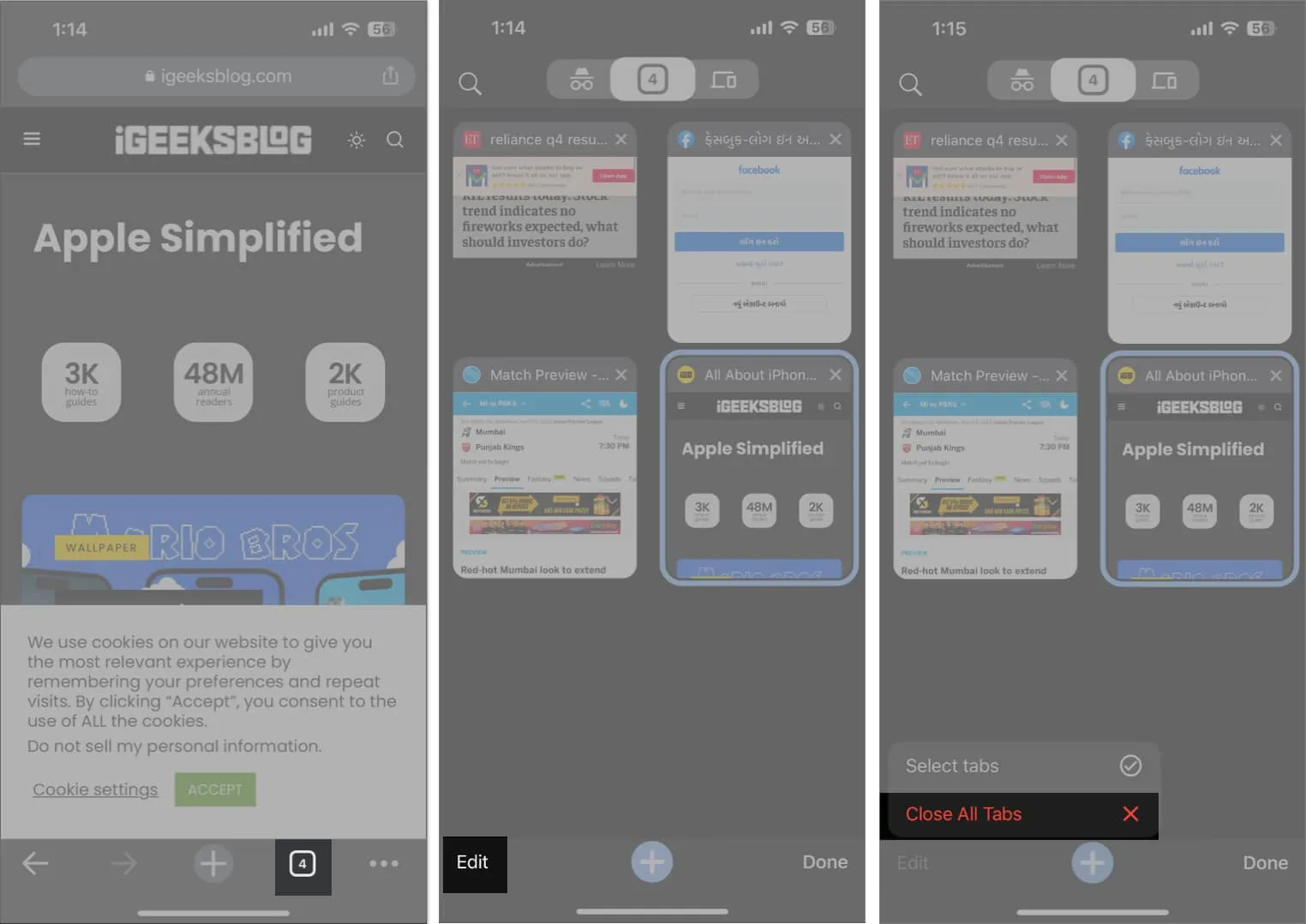
5. サインアウトして、Google アカウントにサインインします
ブラウザでログインしている Google アカウントによって問題が発生する場合があります。
この状況では、問題のある Google アカウントを優先ブラウザから削除できます。今回はChromeについて考えてみます。
- Chromeアプリを開きます。
- ホームページで、プロフィール アイコンをタップします。
または、開いているタブの下部にある三点アイコンをタップし、[設定]を選択することもできます。 - 名前/メール IDを選択します。
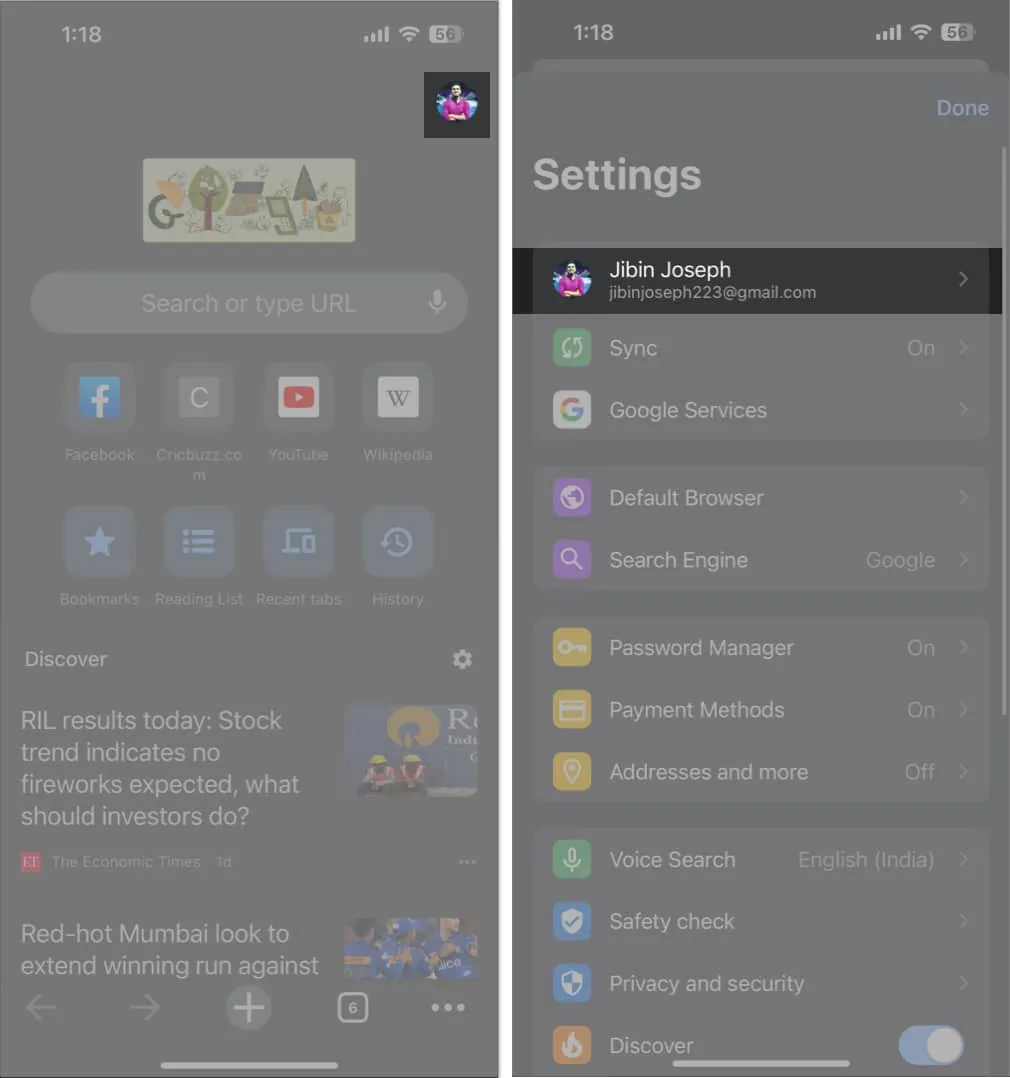
- 「サインアウト」をタップ→ポップアップで「データの消去」を選択します。
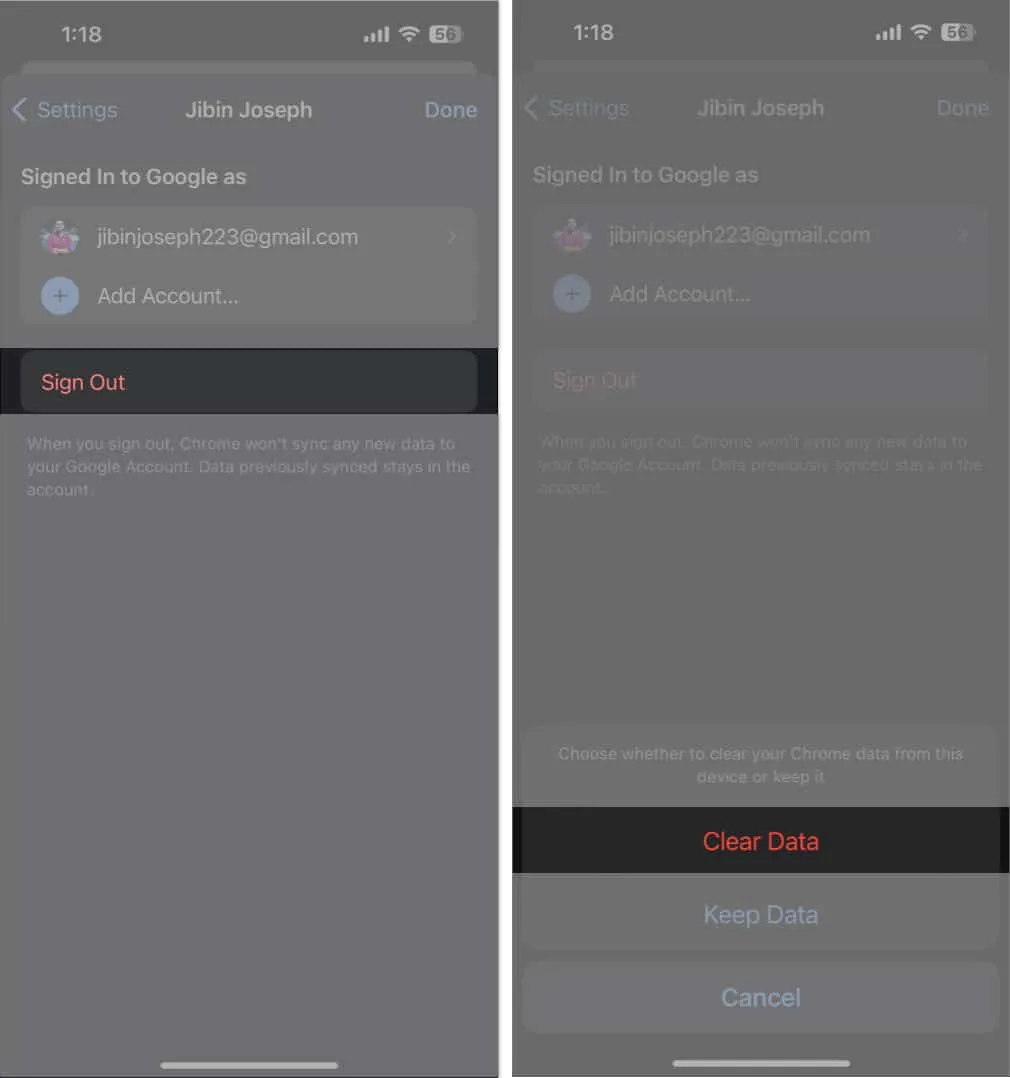
アカウントなしで Google で検索することもできます。そのために:
- Googleアプリに移動します。
- プロフィール写真をタップ→アカウント名をタップします。
- [アカウントなしでこのアプリを使用する] を選択します。
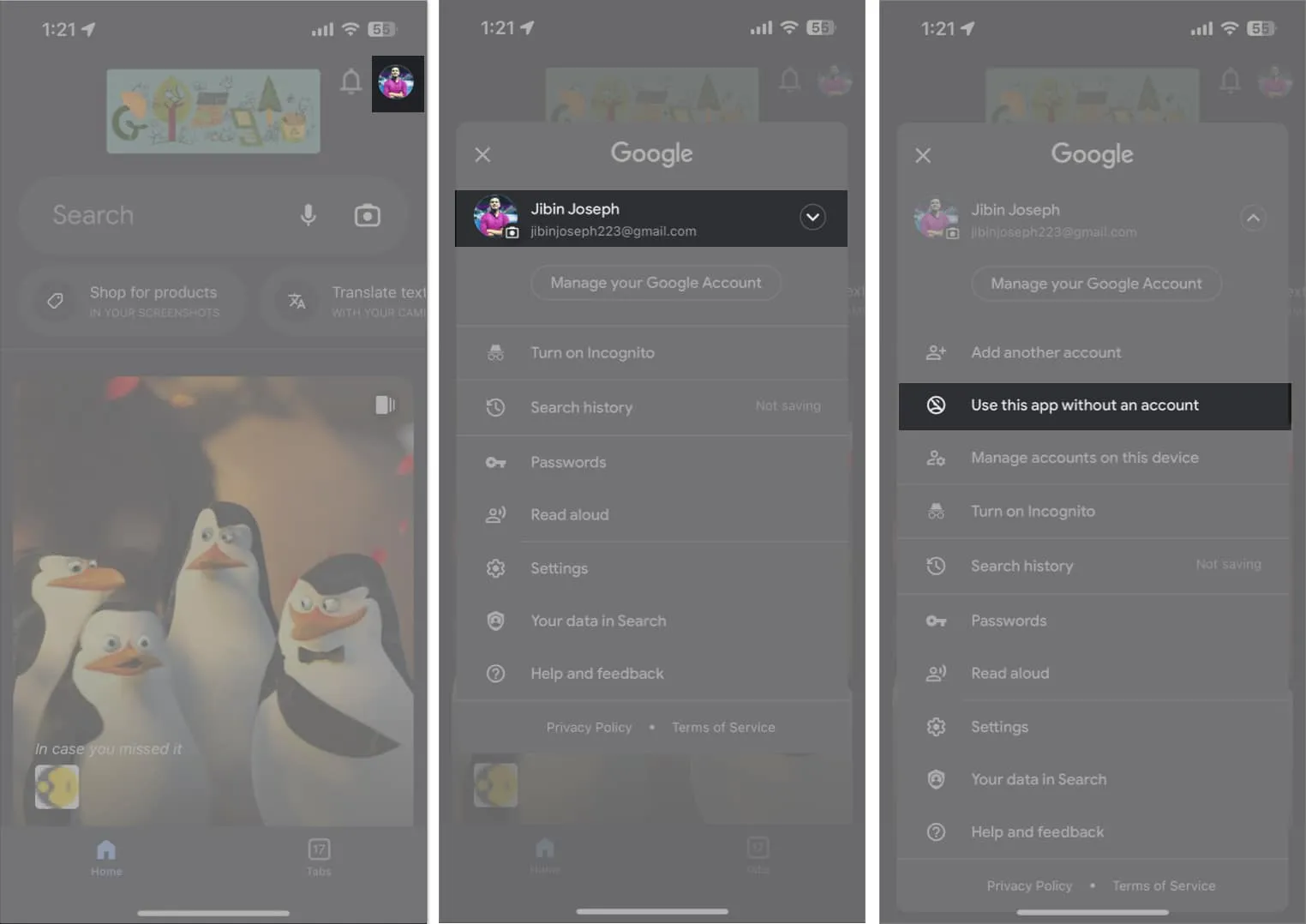
ブラウザの履歴とキャッシュをすべて削除する
Web サイトにアクセスするたびに、Cookie がブラウザに保存されます。また、Google はブラウザのすべてのデータと検索履歴を追跡します。また、時間の経過とともに、Google は問題を引き起こす可能性のある大量のキャッシュ メモリを蓄積します。そのため、iPhone 上の Chrome の Cookie、キャッシュ、履歴を削除する必要があります。
Safari で問題が発生する場合は、ブラウザの Web ページ データを削除することもできます。
- 設定→ Safariを開きます。
- 「履歴とWebサイトデータを消去」 →「履歴とデータを消去」をタップして確認します。
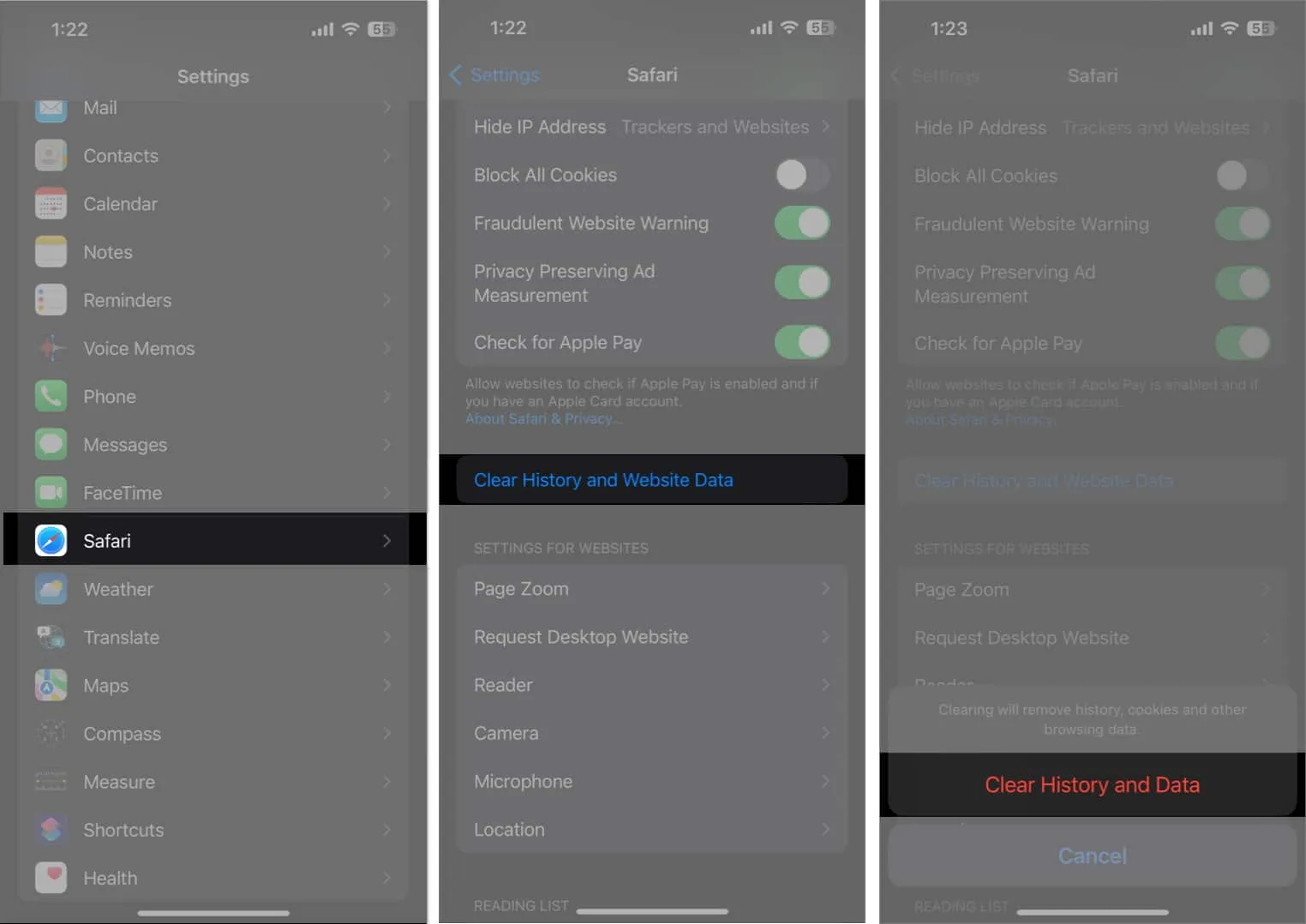
7.DNSの変更
サーバーはすべてのインターネット データを DNS (データベース) に保存します。たとえば、ユーザーが検索を実行するときに、ISP は DNS を使用して情報を収集します。ただし、場合によっては、DNS サービスが正しく機能しないことがあります。このような状況では、iPhone で OpenDNS や Cloudflare 1.1.1.1 などの代替 DNS プロバイダーに切り替えることをお勧めします。
8. JavaScriptをオフにする
iPhone で Google 検索が機能しない場合は、JavaScript が読み込まれていない可能性があります。したがって、単にオフにすることができます。ただし、その結果、多くの Web サイトがアクセスできなくなる可能性があることに注意してください。
- 「設定」→「Safari」に移動します
- 下にスクロールして「詳細」 → 「JavaScript」をオフに切り替えます。
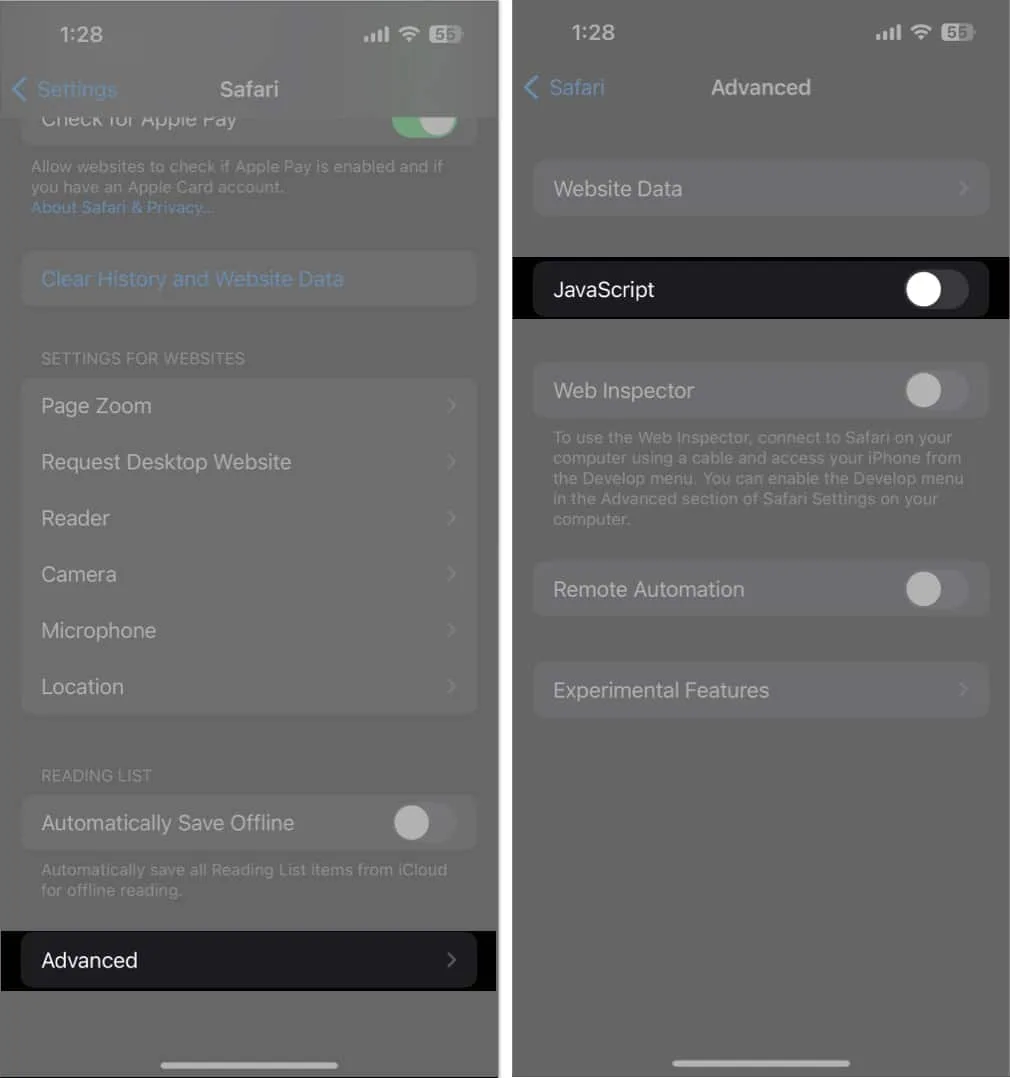
9. 拡張機能を無効にする
Chrome と Safari の拡張機能を使用すると、生産性が大幅に向上します。それにもかかわらず、拡張機能が古いか欠陥があるため、Google 検索が適切に機能しないことがあります。したがって、拡張機能をオフにして問題が解決するかどうかを確認することをお勧めします。
10.アプリのバックグラウンド更新を有効にする
バックグラウンド アプリ更新機能は、アプリ データの継続的な更新を維持するのに役立ちます。Google アプリと Chrome アプリでは、アプリのバックグラウンド更新を有効にすることが重要です。
11. Safari と Chrome の設定を確認する
多くのカスタマイズの競合によって誤動作が発生する場合があります。したがって、ブラウザの設定を再確認して、Safari が正常に動作していることを確認する必要があります。
- [設定] → [Safari]に移動します。
- 「検索エンジン」をタップし、「Google」を選択します。
- 前のメニューに戻るには、「Safari」を選択します。
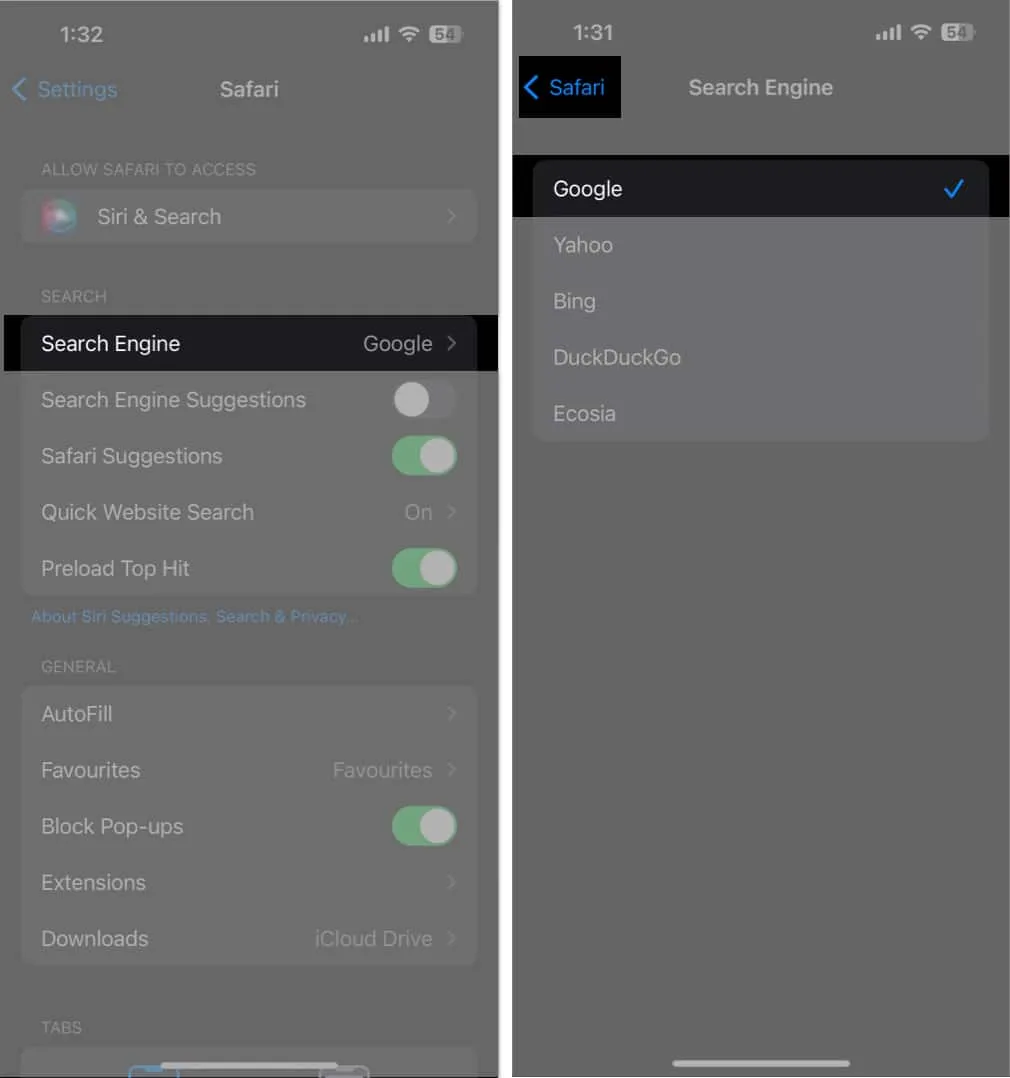
- [検索エンジンの候補]をオフに切り替えます。
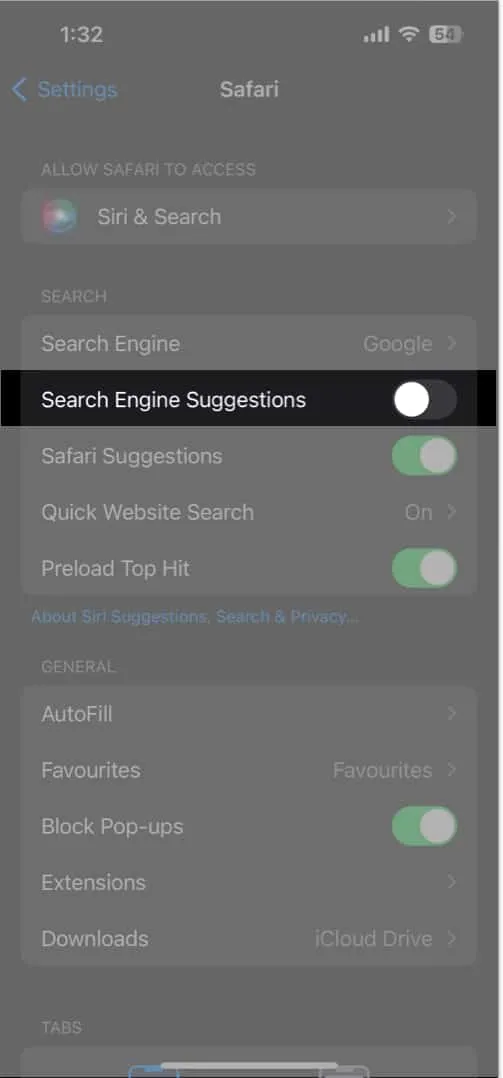
12. 他のブラウザを使用する
Safari で Google 検索が正しく動作しない場合は、内蔵アプリに問題がある可能性があります。したがって、Chrome や Bing などの他のブラウザを自由に使用できます。私の iPhone では、Chrome をデフォルトのブラウザにしました。
13. その他の基本的な修正
- アプリを削除して再インストールする: 小さなバグがある場合は、Google または Chrome アプリを App Store から削除して再インストールできます。
- iPhone の再起動: Apple は、iOS の問題を解決するために iPhone を再起動することをお勧めします。
- Google は、より良いユーザー エクスペリエンスを提供するためにアプリを頻繁に変更します。Chrome または Google の最新バージョンを維持します。
- アプリのオフロード: 時間の経過とともに、アプリは大量のシステム ファイルを蓄積します。新しいアプリをインストールしてキャッシュ メモリをクリアするには、Google アプリをオフロードします。
- 古いソフトウェアにはバグや問題が発生する傾向があるため、iOS を更新する必要があります。したがって、iPhone を常に最新の状態に保ってください。[設定] の [全般] の下にある [ソフトウェア アップデート] に移動します。保留中のアップデートがある場合は、「ダウンロード」をタップしてから「インストール」をタップします。
14. Googleに問い合わせる
何もうまくいかない場合は、Google の専門家に助けを求めることができます。
- Chromeを開きます。
- 三点アイコンをタップします。
- メニューをプルアップして、「問題を報告する」を選択します。
- 問題を書いて、 [フィードバックを送信]の横にある矢印をクリックします。
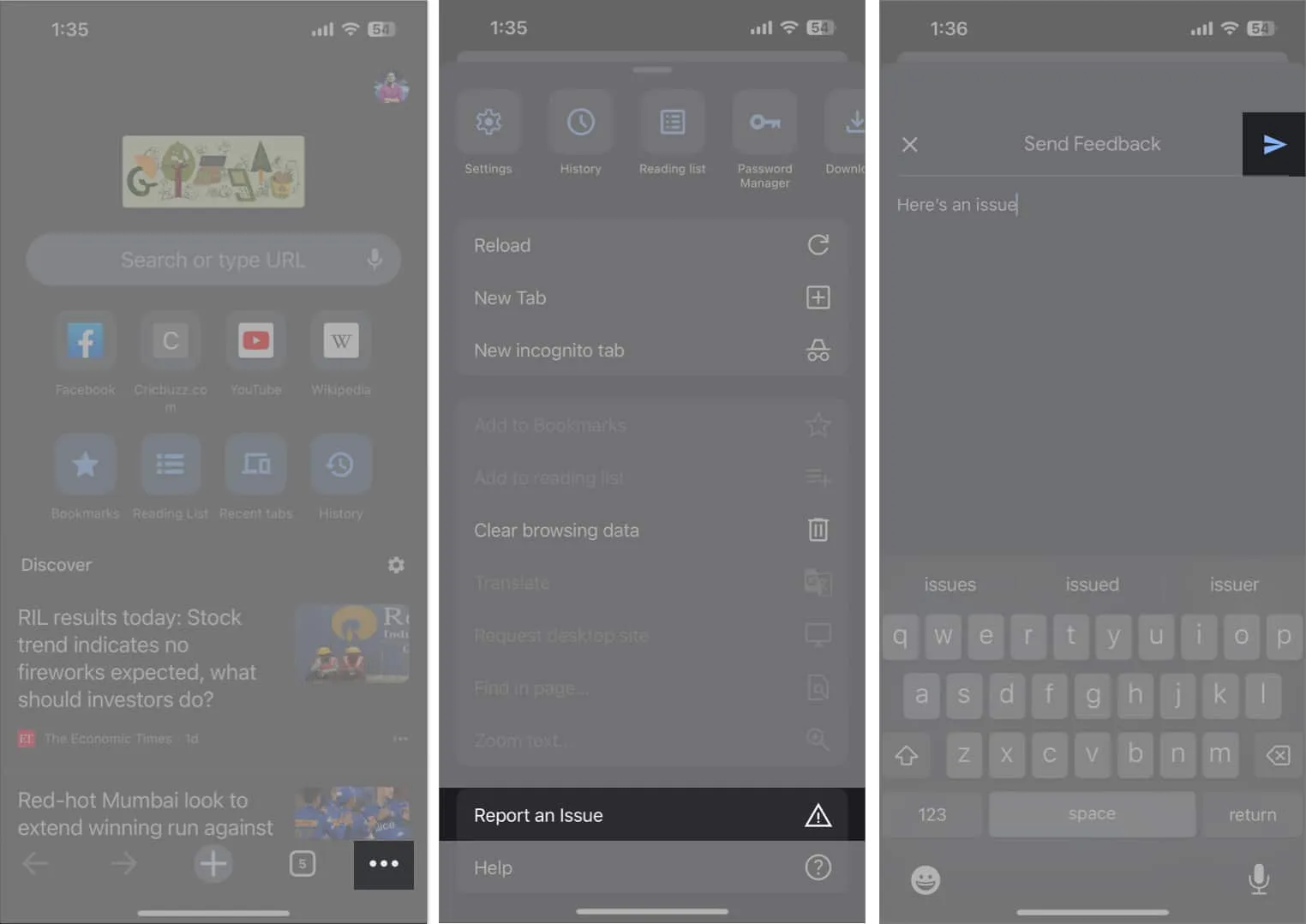
- Gmail の受信箱でトラブルシューティング メールを確認してください。
楽しく検索してください!
iPhone の Google 検索が機能しなくなるとイライラすることがあります。ただし、このブログで示したアドバイスと解決策を使用すると、問題を簡単に認識して修正できるため、確実にオンラインに戻り、すぐに情報を検索できるようになります。iPhone に根本的な問題があると思われる場合は、Apple ヘルプにお問い合わせください。



コメントを残す